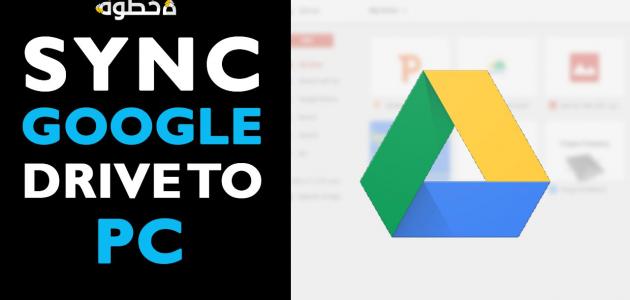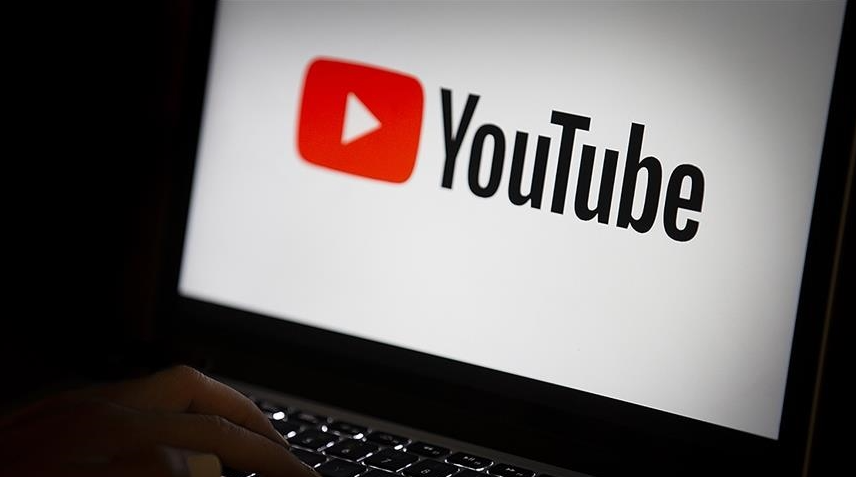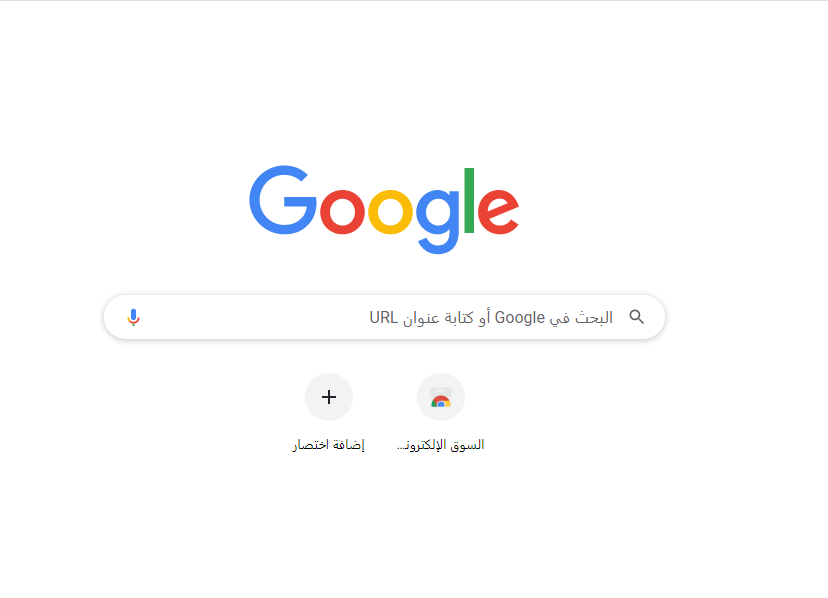محتويات
كيف تزامن ملفات جهازك مع Google Drive - الجزء الاول
تخزين البيانات الهامة اصبح شيئا ضروريا لكل فرد منا في العصر الحديث حيث هذا الكم الهائل من العلم الواسع المنتشر ومع كثرة وسائل التخزين الهاردوير ظهرت الحاجة الى التخزين على شبكة الانترنت حيث سيصبح متاح الدخول الى الملفات من اي مكان حول العالم وايضا سهولة التعديل والتحرير التي سهلت قيام العديد من وظائف الفريلانسر وايضا تخزين الكورسات والمواد التعليمية الخاصة بالطلبة.
ومع قيام شركات كبيرة مثل جوجل وميكروسوفت بالاهتمام بهذا الامر ظهرت العديد من الادوات التي تستخدم سيرفرات الانترنت كاماكن لتخزين هذه البيانات حيث سهولة تحويلها و ارسالها و رفعها.
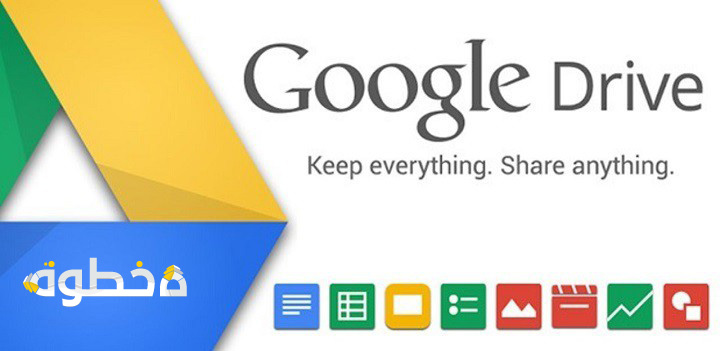
ما فتئت غوغل تقوم بدورها للتأكد من أن كل شخص لديه نسخة احتياطية من البيانات المهمة وقد أصدرت مؤخرا أداة جديدة لمستخدمي ويندوز و ماك لتاخد هذه المهمة إلى المستوى التالي وهو ما يعرف باسم النسخ الاحتياطي اوالمزامنة انها حقا أداة سريعة وفعالة لتخزين الملفات الهامة الخاصة بك في السحابة المعلوماتية.
المزامنة تستبدل الية الرفع لدى Google Drive
قبل أن ندخل في ذلك دعونا نتحدث أولا قليلا عن ما هو النسخ الاحتياطي ومزامنة الملفات وكيف هو في الواقع. إذا كنت مستخدما كبيرا في جوجل فمن المحتمل أنك على دراية بأدوات مزامنة غوغل الأخرى: Google Drive and Google Photos Uploader. تم دمج هذه الادوات في النسخ الاحتياطي ومزامنة حتى تتمكن من السيطرة على جميع الملفات ومقاطع الفيديو والصور وأكثر كل هذا من تطبيق واحد فقط.
مقالات ذات صلة
مزايا Google Drive
حيث يمكنك التحكم في المجلدات التي تتم مزامنتها من Google Drive من وإلى جهاز الكمبيوتر أو ماك بالإضافة إلى تحديد مجلدات الصور التي يجب الاحتفاظ بنسخة احتياطية منها في مكتبة صورك.
Google Drive هو حقا جوهر أداة النسخ الاحتياطي والمزامنة، لذلك إذا كنت لم تستخدم Google Drive فان قليلا من الاستكشاف ربما يعرفك بالنظام. لذلك وبشكل أساسي ستسمح لك هذه الأداة الجديدة بمزامنة Google Drive cloud storage مع جهاز الكمبيوترخاصتك بحيث تكون دريف بالكامل أو ملفات ومجلدات معينة فقط. ثم يتم التعامل معها على أنها ملفات محلية على الكمبيوتر لذلك الأشياء الهامة الخاصة بك ستكون دائما على كل جهاز كمبيوتر الذي تملكه او في السحابة.
والاستثناء الوحيد هنا هو ملفات محرر (Google Sheets, Docs, Slides) والتي لا تزال عبر الإنترنت فقط حيث لن يتم تنزيل النسخ الاحتياطي والمزامنة للدخول في وضع عدم الاتصال. إلا أنه سيضع الرموز في مجلد غوغل دريف حتى تتمكن من النقر نقرا مزدوجا عليها كما لو كانت مستندات عادية (ستحتاج فقط إلى اتصال بالإنترنت لعرضها وتعديلها).
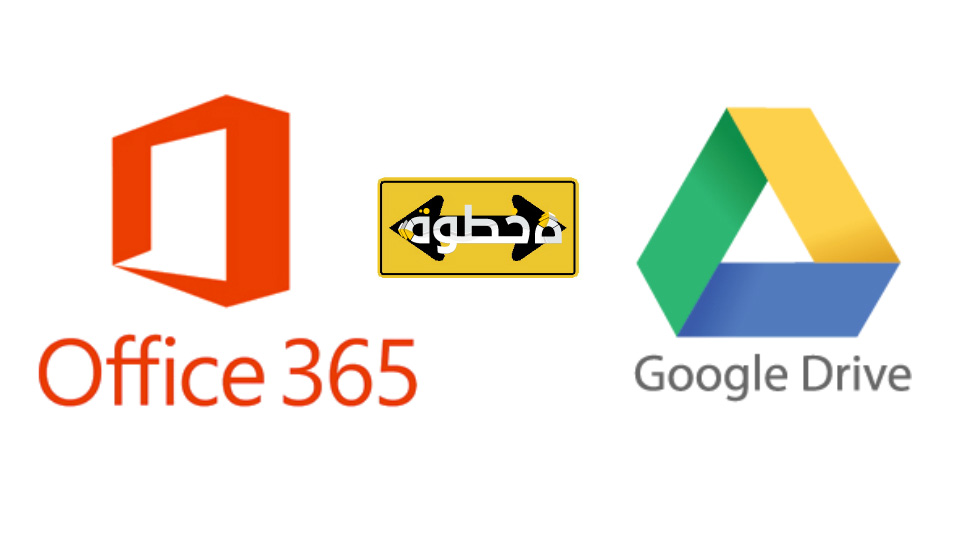
النسخ الاحتياطي والمزامنة يضيف أيضا أداة أخرى واحدة إلى المعادلة: خيار النسخ الاحتياطي مجلدات معينة من جهاز الكمبيوتر الخاص بك أو ماك إلى محرك جوجل الخاص بك. على سبيل المثال يمكنني استخدام Google Drive لتخزين كل شيء تقريبا لذا يمكن الدخول إليه من جميع اجهزتي الآخرى. ولكن مجلد لقطات الشاشة على جهاز ويندوز الخاص بي ليس في مجلد الهارد ويمكنني ثم الوصول إلى مجلد على أي من الأجهزة الأخرى بلدي، في أي وقت.
يبدو رائعا اليس كذلك ؟ أنه بالفعل كذلك وإليك كيفية إعداده والحصول على كل شيء تمت مزامنته.
سنناقش في الجزء التاني من المقال طريقة المزامنة والنسخ الاحتياطي حيث سنتناول خطواتها العملية بالتفصيل بالصور والشرح المستفيض وفوائد الطريقة والاستغلال الامثل لمثل هذه التقنيات الحديثة المهمة لذلك فتابعونا على موقع خطوة .